Cara Menghapus File Di Google Drive Komputer & Android
 |
| https://apps.apple.com/id/app/google-drive-penyimpanan/id507874739?l=id |
Google Drive merupakan layanan penyimpanan berbasis cloud milik google yang berfungsi untuk menyimpan beragam file, mulai dari dokumen, foto, video dan lain sebagainya.
Layanan Google Drive ini diberikan kepada pengguna secara gratis dengan kapasitas 15 GB. Apabila pengguna ingin mengakses kapasitas lebih besar maka harus berlangganan dengan biaya bulanan tertentu.
Namun apabila pengguna tidak berkenan berlangganan Google Drive terdapat beberapa cara untuk menghapus file di google drive agar ruang penyimpanan masih bisa di gunakan. Pengguna dapat melakukan bersih-bersih file di Google Drive yang penuh untuk dapat menampung file baru. Berikut ini beberapa caranya.
1. Hapus File yang Tidak Perlu
 |
| Pixabay |
Identifikasi file: Cari file-file yang sudah tidak Anda gunakan, duplikat, atau berukuran besar.
Gunakan fitur pencarian: Manfaatkan fitur pencarian Google Drive untuk menemukan file berdasarkan nama, jenis, tanggal, dan ukuran.
Manfaatkan fitur "Sampah": Setelah menghapus file, file tersebut akan masuk ke folder "Sampah". Kosongkan folder "Sampah" secara berkala untuk menghapus file secara permanen.
2. Kelola Cadangan
Cadangan Google Photos: Jika Anda menggunakan Google Photos untuk mencadangkan foto dan video, periksa pengaturan cadangan Anda. Anda bisa memilih kualitas penyimpanan yang berbeda atau mematikan cadangan untuk beberapa folder.
Cadangan perangkat: Jika Anda mencadangkan data perangkat Android ke Google Drive, pertimbangkan untuk menghapus cadangan lama atau mengubah pengaturan cadangan.
3. Manfaatkan Fitur Lain
Google Takeout: Jika Anda ingin mengunduh semua data Google Anda, termasuk data Google Drive, Anda bisa menggunakan Google Takeout. Setelah mengunduh data, Anda bisa menghapus data tersebut dari Google Drive.
Google One: Jika Anda membutuhkan lebih banyak penyimpanan, Anda bisa berlangganan Google One.
4. Periksa Aplikasi Pihak Ketiga
Aplikasi yang terhubung: Beberapa aplikasi pihak ketiga mungkin secara otomatis menyimpan file ke Google Drive Anda. Periksa pengaturan aplikasi tersebut dan nonaktifkan fitur penyimpanan otomatis jika tidak diperlukan.
Tips Tambahan
- Buat folder: Organisir file Anda ke dalam folder-folder yang berbeda untuk memudahkan pencarian dan penghapusan.
- Gunakan label: Berikan label pada file untuk memudahkan identifikasi.
- Aktifkan "Versi file": Fitur ini akan menyimpan beberapa versi dari sebuah file. Jika Anda tidak membutuhkan semua versi, Anda bisa menghapus versi yang lebih lama.
Cara Menghapus File di Google Drive:
 |
| Pixabay |
Komputer
- Buka drive.google.com.
- Pilih file yang ingin dihapus.
- Klik ikon tempat sampah.
Android
- Buka aplikasi Google Drive.
- Pilih file yang ingin dihapus.
- Ketuk ikon tempat sampah.
Cara Mengosongkan Sampah:
Komputer:
Buka drive.google.com.
Klik "Sampah".
Klik "Kosongkan sampah".
Android:
Buka aplikasi Google Drive.
Ketuk "Sampah".
Ketuk "Kosongkan sampah".
Penting: Sebelum menghapus file secara permanen, pastikan Anda sudah membuat salinan cadangan jika diperlukan.
Untuk informasi lebih lanjut, Anda bisa mengunjungi halaman bantuan Google Drive:
https://support.google.com/drive/answer/2375102?hl=id
Semoga informasi ini bermanfaat!
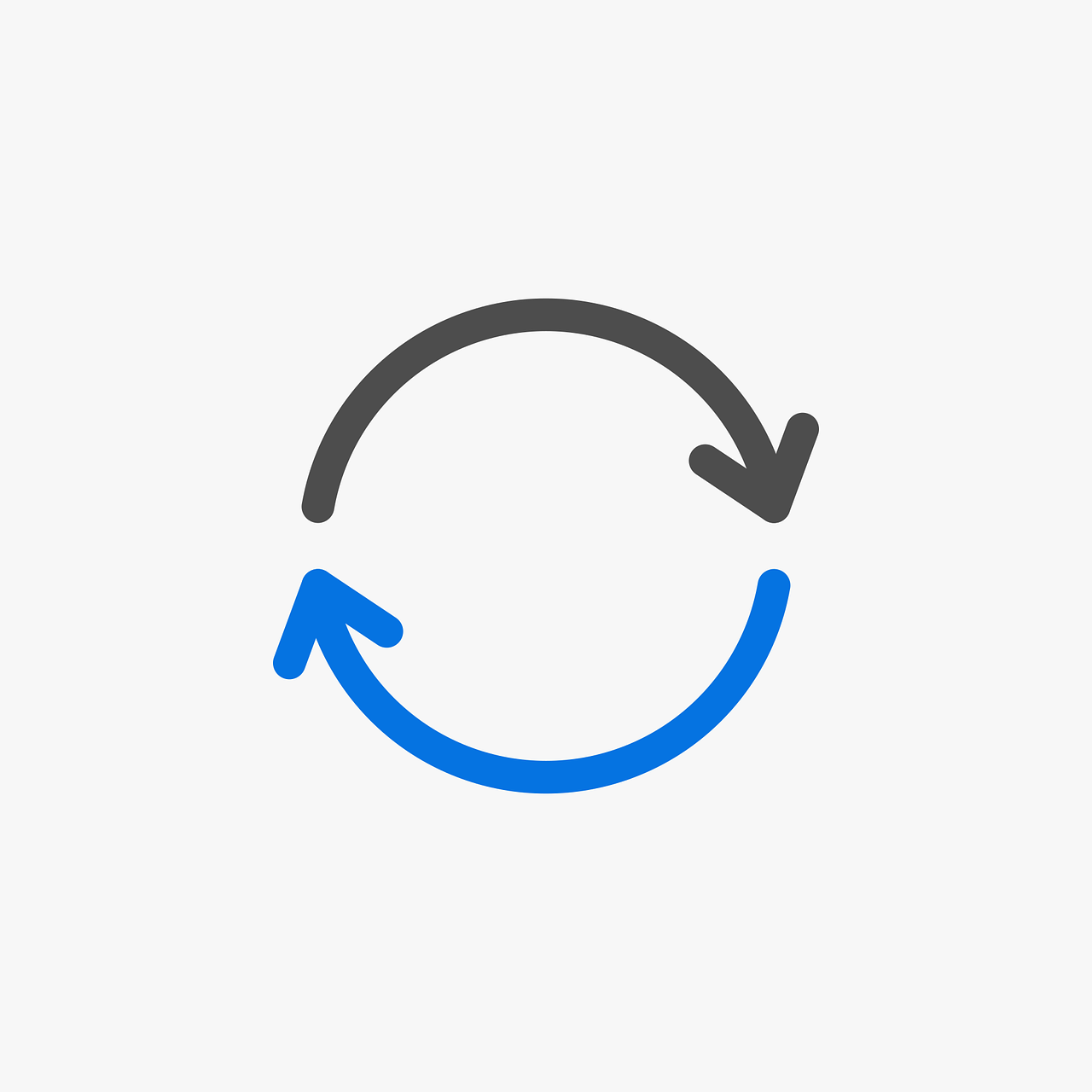
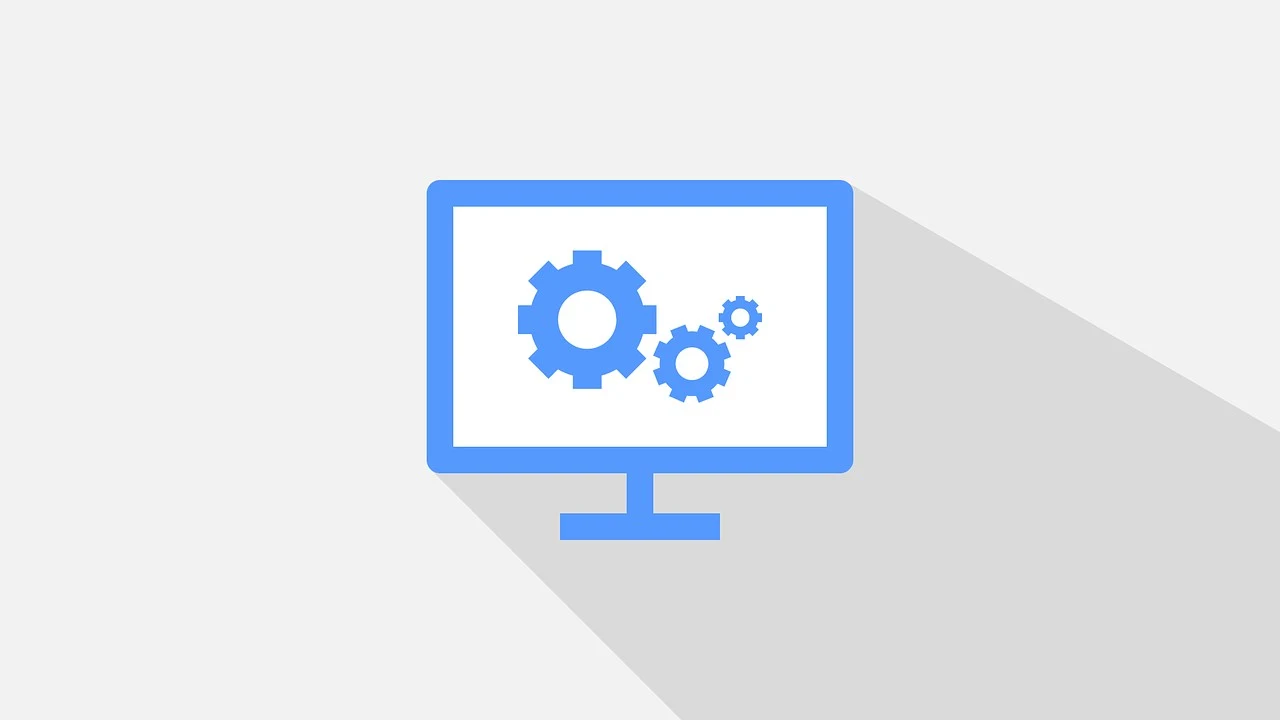

Post a Comment